手机智能助手在哪里打开 如何在华为手机上打开智能助手
日期: 来源:贝斯特安卓网
现在的手机已经不仅仅是通信工具,更是我们生活中不可或缺的智能助手,其中手机智能助手更是让我们的日常操作变得更加便捷。有时候我们可能会遇到一个问题,就是不知道手机智能助手在哪里打开,特别是在华为手机上如何打开智能助手。下面我们就来探讨一下如何在华为手机上打开智能助手。
如何在华为手机上打开智能助手
具体方法:
1.第一步
先打开手机,点击桌面上的设置。

2.第二步
然后点击桌面和壁纸。

3.第三步
之后点击桌面设置。

4.第四步
然后将智能助手的滑动按钮向右滑动。

5.第六步
结果如图所示,这样便开启了智能助手。
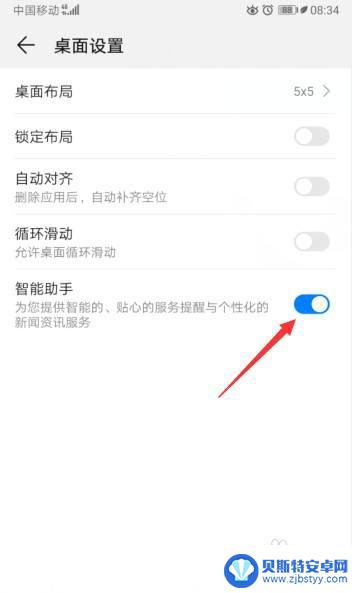
6.第六步
想要关闭智能助手的话,将智能助手滑动按钮向左滑动关闭即可。
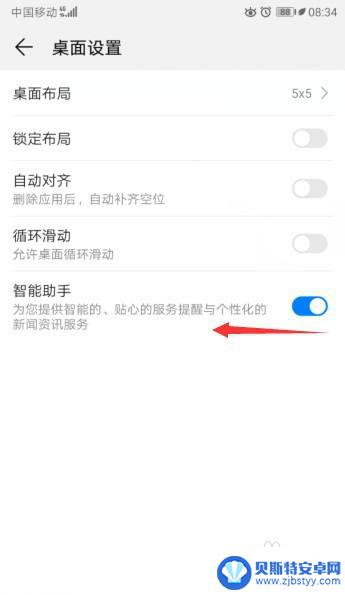
以上就是手机智能助手在哪里打开的全部内容,如果遇到这种情况,你可以按照以上操作进行解决,非常简单快速,一步到位。












